
[Risolto] Le foto dell'iPhone non vengono visualizzate sul PC? Soluzioni rapide qui! (Windows e Mac)

"Questo ha appena iniziato a succedere nelle ultime 2 settimane, l'iPhone è aggiornato e il PC è Windows 7 Pro, tutti gli aggiornamenti su di esso vanno bene. Ma quando si connettono, le foto non si sincronizzano e segnalano solo che è possibile importare un piccolo numero di nuove foto sul telefono. Ho usato Explorer per sfogliare la cartella delle foto, riavviato il telefono e il PC, provato altri PC e porte USB, niente ha funzionato. Come risolvere questo problema??"
- Tratto dalla community di iPhone e iPad
Le foto dell'iPhone che non vengono visualizzate sul PC sembrano essere state segnalate da molti utenti di recente. Se ti trovi in questa difficoltà quando provi a esportare le foto sul computer, non farti prendere dal panico, ti insegneremo come risolvere questo problema in questo articolo.

Parte 1. Perché le foto dell'iPhone non vengono visualizzate sul PC?
Parte 2. Come risolvere rapidamente il problema "Le foto dell'iPhone non vengono visualizzate sul computer"?
Parte 3. Non riesci a vedere le foto dell'iPhone su PC? Il modo migliore per accedere alle foto dell'iPhone sul computer
Ecco un elenco di fattori che hanno causato la mancata visualizzazione di tutte le foto sul computer da parte di iPhone:
Per saperne di più: Il mirroring dello schermo di Apple non funziona? Allora puoi risolverlo tramite questa guida.
Tuttavia, questa non è la fine del mondo quando non puoi visualizzare le foto dell'iPhone su PC. I seguenti suggerimenti si sono rivelati utili per visualizzare le foto dell'iPhone su PC.
Dai un'occhiata a queste correzioni:
Opzione 1. Riavvia il tuo iPhone e il tuo Windows PC
Questo è il modo più semplice per mostrare le foto e a volte risolve il problema delle foto dell'iPhone che non vengono visualizzate sul PC Windows 11/10/8/7.
Opzione 2. Assicurati di aver autorizzato il tuo computer
Collega iPhone al computer con il cavo USB, quindi tocca "Autorizza su iPhone" quando sullo schermo viene visualizzata "Autorizza questo computer" > fai clic sulla barra dei menu nella finestra di iTunes > Autorizzazioni > Account > Autorizza questo computer > Inserisci il tuo nome utente e la password.
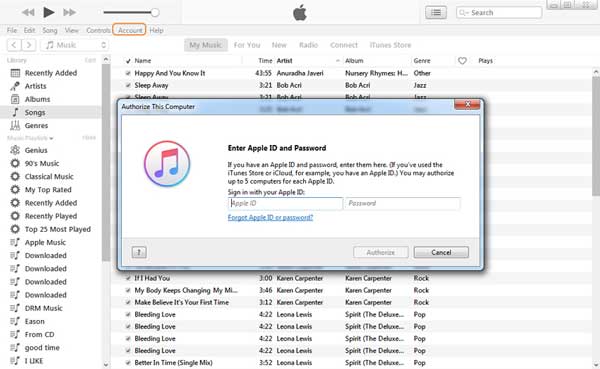
Opzione 3. Aggiorna il tuo iPhone e il tuo computer all'ultimo sistema operativo
Se trovi che non tutte le foto dell'iPhone vengono visualizzate sul PC, puoi aggiornare il tuo iPhone e il computer con i passaggi mostrati di seguito:
Aggiorna il tuo iPhone: vai su Impostazioni > Generali > Aggiornamento software > fai clic su Installa ora se è presente un nuovo aggiornamento iOS dopo aver verificato automaticamente la presenza di aggiornamenti.
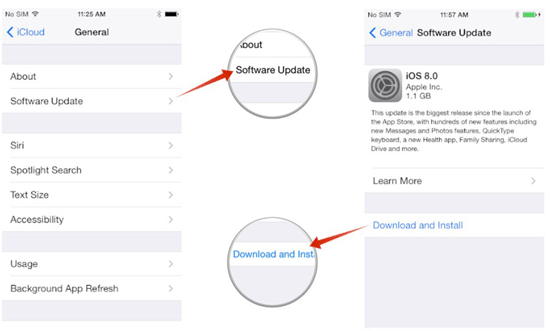
Aggiornare il Windows PC: fai clic su Start (l'icona Windows ) sul lato sinistro della barra delle applicazioni > Impostazioni > Aggiornamento e sicurezza > fai clic su Verifica aggiornamenti. Se è presente un nuovo aggiornamento, segui le istruzioni sullo schermo per aggiornarlo.

Opzione 4. Prova una porta o un cavo USB diverso per ricollegare l'iPhone e il computer
Opzione 5. Abilita Windows AutoPlay per importare le foto dal rullino fotografico dell'iPhone direttamente al PC
Premi i tasti Windows + I per aprire Impostazioni > dispositivi > AutoPlay > Attiva Usa AotoPlay per tutti i dispositivi multimediali.
Opzione 6. Risolto il problema con il DCIM dell'iPhone che non mostrava tutte le foto
Per risolvere questo problema, puoi provare a autorizzare il tuo computer con i passaggi nell'opzione 2. Inoltre, se il tuo iPhone è bloccato quando la cartella DCIM dell'iPhone non viene visualizzata sul computer, puoi scollegare il tuo iPhone, sbloccarlo e ricollegarlo al computer.
Oltre a questo, ecco altri suggerimenti per correggere iPhone DCIM che non mostra foto su PC:
1. Ripristina la posizione e la privacy su iPhone:
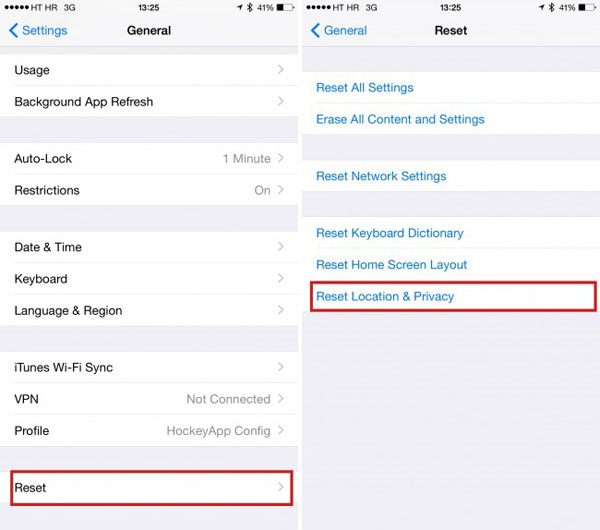
2. Disinstalla e reinstalla iTunes sul tuo computer Windows 10:


Opzione 7. Reinstallare i driver Apple
Quando colleghi il tuo iPhone al computer per la prima volta, Apple installerà automaticamente i driver USB. Nella maggior parte dei casi, i driver Apple potrebbero far sì che iPhone non mostri tutte le foto sul PC.
Segui questi passaggi per reinstallare i driver Apple su Windows:
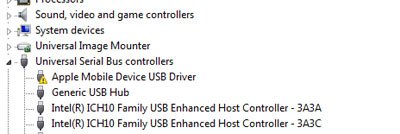
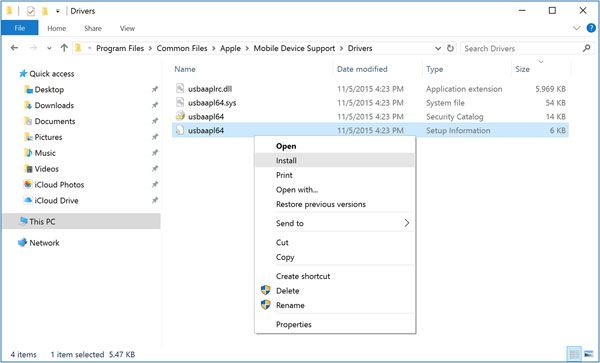
Opzione 8. Controlla le impostazioni di iCloud

L'attivazione di Ottimizza spazio di archiviazione iPhone caricherà automaticamente le foto su iCloud. Per recuperare le foto mancanti, devi scaricarle sul tuo computer:
Suggerimenti: Se stai utilizzando il browser Firefox per scaricare foto sul tuo computer, assicurati di scegliere l'impostazione Salva per tutto questo tipo di opzione per la finestra pop-up, altrimenti la notifica di download apparirà per ogni foto.
Opzione 9. Ripristina iPhone con iTunes

Tieni presente che il tuo iPhone deve rimanere connesso prima che il processo di sincronizzazione sia terminato.
Generalmente, le foto dell'iPhone non vengono visualizzate su Mac accade raramente. Ma se non riesci ad accedere alle foto su iPhone dal computer improvvisamente, puoi provare le seguenti soluzioni:
Potrebbe interessarti: Ecco una guida completa per aiutarti a recuperare facilmente le foto cancellate da iCloud.
Non riesci ad accedere alle foto su iPhone dal PC e desideri il modo più semplice e sicuro per importare foto da iPhone a PC? Coolmuster iOS Assistant è la soluzione definitiva per te. Ti consente di sincronizzare, visualizzare, gestire i dati iOS sul computer senza utilizzare iTunes. Puoi facilmente visualizzare in anteprima ed esportare tutti i file o un singolo elemento selezionato da iPhone / iPad / iPod al computer o alla posizione predefinita di iTunes per il backup, oppure eliminare foto, importare eBook, contatti e altri file da iDevices direttamente sul computer.
Coolmuster iOS Assistant supporta vari tipi di file, come contatti, messaggi, foto, video, musica, note, segnalibri, eBook, calendari, app, ecc. e tutte le generazioni di iPhone/iPad/iPod (iOS 16 inclusi), come iPhone 14/13/12/SE (2a generazione)/11/11 Pro/11 Pro Max/XS Max/XS/XR/X/8/8 Plus/7 Plus/7/SE (1a generazione)/6S Plus/6S/6/6 Plus/5S/5C/5/4S/4, and so on.
Note: l'aggiunta di nuove note su iPhone non è supportata nelle versioni iOS 10 o successive a causa del rafforzamento del firmware di sicurezza iOS .
Ecco come accedere alle foto dell'iPhone su PC con Coolmuster iOS Assistant:
1. Installa e avvia Coolmuster iOS Assistant sul tuo computer.
2. Collega il tuo iPhone al computer con un cavo USB. Fai clic sull'opzione Autorizza sul tuo iPhone se viene visualizzata l'opzione Autorizza questo computer , quindi tocca Continua su questo programma per andare avanti. Una volta che il tuo dispositivo viene rilevato da questo programma, vedrai l'interfaccia principale come di seguito.

3. Importa foto da iPhone a PC. Fai clic su Foto dal pannello di sinistra, visualizza l'anteprima e seleziona le foto che desideri trasferire e premi il pulsante Esporta nel menu in alto.

Potrebbero interessarti:
Come trasferire musica da iPhone a computer in modo efficace
Come eseguire il backup e il ripristino di iPhone con o senza iTunes
Le foto dell'iPhone che non vengono visualizzate sul PC sono un problema molto comune quando si collega l'iPhone al computer. Se ti imbatti in questo intoppo, puoi adottare gli approcci di cui sopra per risolvere questo problema. Puoi anche utilizzare Coolmuster iOS Assistant per visualizzare e importare direttamente le foto da iPhone a PC. Questo utile software è estremamente facile, sicuro, veloce e facile da usare.
Se hai modi migliori per affrontare questo problema, non esitare a condividere le tue opinioni con noi. Oppure, se hai difficoltà durante l'utilizzo, non esitare a farcelo sapere lasciando un commento qui sotto.
Articoli Correlati:
[Guida completa] Le foto sono scomparse dall'iPhone? Ecco i motivi e 9 soluzioni
Come posso eliminare le foto da iPhone ma non da iCloud? [Risolto]
[Risolto] Come trasferire facilmente album fotografici da iPhone a PC?
[Risolto] Come trasformare iOS dispositivo in un ricevitore AirPlay
Come risolvere l'iPhone non si connette a Mac? (Più completo)
Risolto: impossibile importare foto da iPhone a PC (Windows 11/10/8/7)

 Recupero iPhone
Recupero iPhone
 [Risolto] Le foto dell'iPhone non vengono visualizzate sul PC? Soluzioni rapide qui! (Windows e Mac)
[Risolto] Le foto dell'iPhone non vengono visualizzate sul PC? Soluzioni rapide qui! (Windows e Mac)





